Uno strumento che può acquisire schermate è di baseal giorno d'oggi. Windows 10 ha due diversi strumenti di screenshot pronti all'uso e ci sono molti fantastici strumenti di screenshot gratuiti che competono con esso. Una funzione assente nella maggior parte delle app per screenshot è però una funzione di pianificazione. Gli strumenti per le schermate sono destinati principalmente a interagire con l'interazione dell'utente. Se devi pianificare schermate su Windows 10, Acquisizione automatica dello schermo è lo strumento per il lavoro. Non pianifica solo schermate con qualche minuto o qualche ora di anticipo. Al contrario, può pianificare e acquisire screenshot regolari per mesi e mesi.
Pianifica schermate
Scarica ed esegui Auto Screen Capture. La sua interfaccia regalerà l'incredibile app. Può programmare schermate per più schermate e / o una finestra attiva.
Esegui l'app e attendi che carichi gli schermi. Ci vuole un po 'di tempo per mostrare un'anteprima dello schermo, quindi attendere fino a quando non lo farà o gli screenshot diventeranno tutti neri. Dopo averlo fatto, utilizza il calendario a sinistra per selezionare il giorno o i giorni del mese in cui desideri acquisire gli screenshot, quindi scorri verso il basso fino alle schede che attivano gli screenshot.
Puoi impostare gli screenshot da acquisire in un momento specifico, o dopo intervalli regolari, oppure puoi andare ai Trigger e impostare un'acquisizione di screenshot quando, ad esempio, viene lanciata un'app.

Per impostare il formato dello screenshot, vai alla scheda Schermo e scorri verso il basso. Puoi scegliere tra JPEG, BMP, GIF, PNG, TIFF e altro.
Quando sei pronto per iniziare a scattare screenshot, fai clic su Start e chiudi l'app. Ridurrà al minimo sulla barra delle applicazioni.
Se devi prendere questi screenshot e crearlicerto che nessuno li interrompe o spegne l'app, puoi proteggerla con password. Per proteggere con password l'app, scorri ulteriormente verso il basso la scheda Schermo e vedrai una sezione Sicurezza in cui puoi impostare una password che sarà richiesta per fermare l'app.
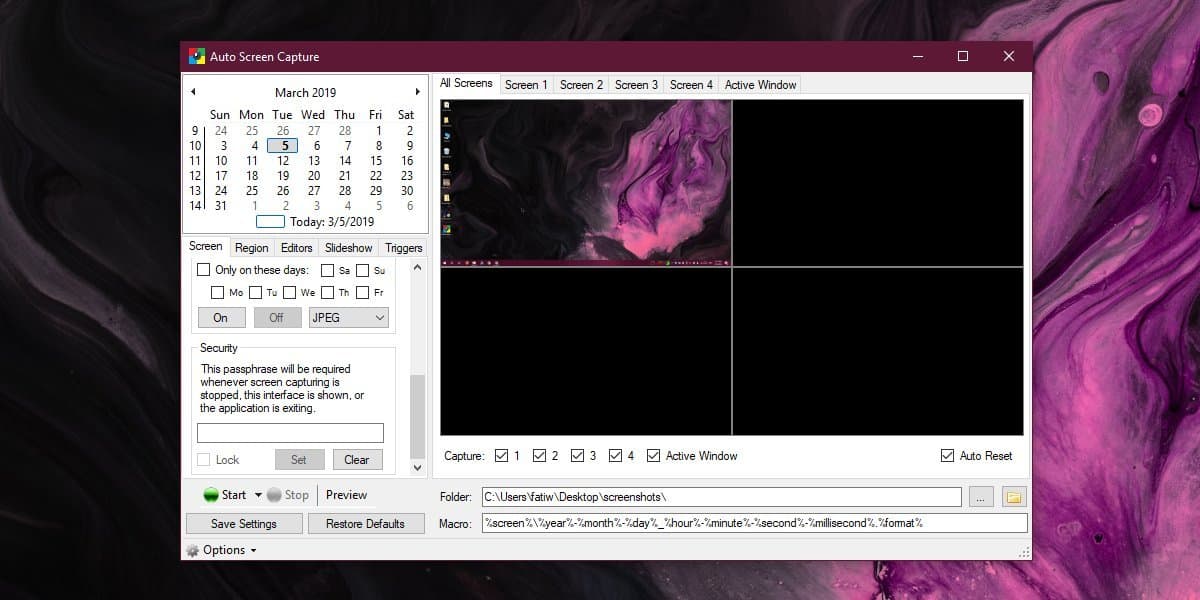
Inutile dire che questa app, inoltreessere un buon strumento di screenshot, è anche una sorta di strumento di sorveglianza. Se devi tenere d'occhio ciò che qualcuno sta facendo sul suo sistema, ad esempio sul computer di un bambino, ma non vuoi trascinare il sistema verso il basso con uno strumento di registrazione dello schermo, questa app merita una possibilità. Se vuoi nascondere l'app dalla barra delle applicazioni, fai clic sul pulsante Opzioni e deseleziona l'opzione per mostrare l'icona nella barra delle applicazioni.
Devi disabilitare gli screenshot su Windows 10? È possibile.













Commenti